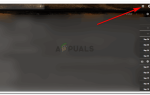Будь то MS Word или Google Docs, когда вы добавляете некоторый контент в такой документ и нажимаете клавишу ввода в конце текста, который находится прямо в конце страницы, новая страница создается автоматически. Иногда эта страница не нужна, для чего пользователи должны полностью удалить страницу, не нарушая форматирование текста. Удалить последнюю пустую страницу, которая находится в конце всего содержимого, намного проще, чем удалить пустую страницу в середине документа, не нарушая формат.
Вот как вы можете удалить пустые страницы в обоих случаях, как указано выше.
Удаление пустой страницы в конце документа
1. Откройте «Документы Google» и добавьте контент.
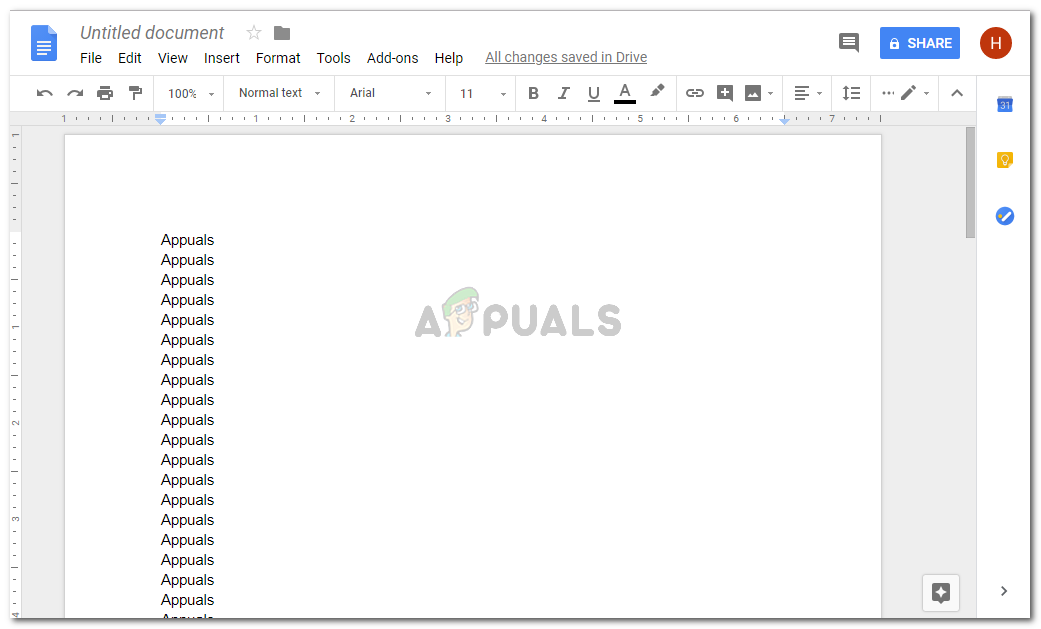 Добавление вашего контента в документ Google
Добавление вашего контента в документ Google
2. Когда вы дойдете до конца первой страницы для этого примера или до последней страницы в своем документе и нажмете клавишу ввода, новая страница будет создана автоматически.
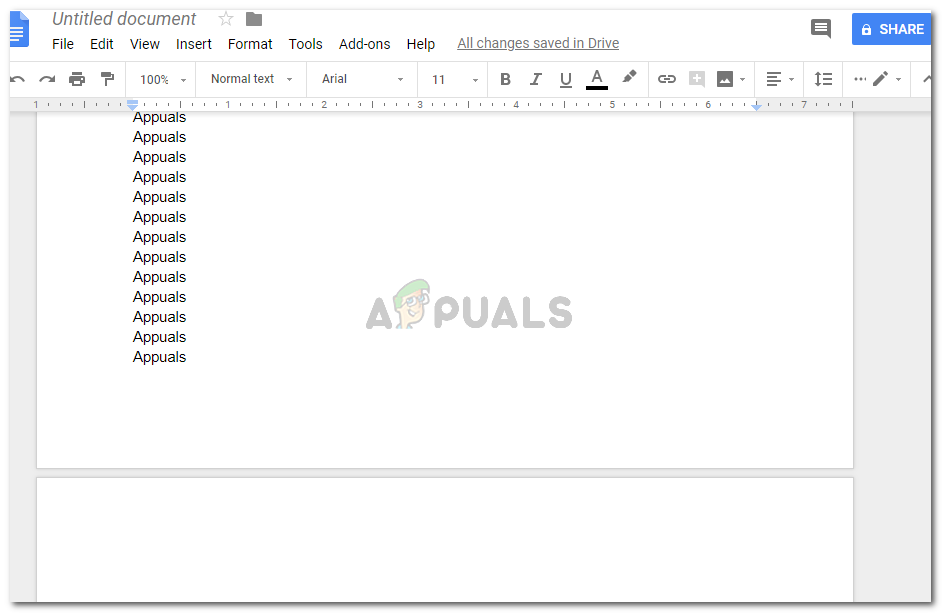 Когда вы достигаете конца своей страницы с контентом, есть вероятность, что ваш текст заканчивается где-то посередине страницы. В этом случае новая страница не будет создана. Но когда ваш контент заканчивается последней строкой страницы, есть больше шансов на создание пустой страницы.
Когда вы достигаете конца своей страницы с контентом, есть вероятность, что ваш текст заканчивается где-то посередине страницы. В этом случае новая страница не будет создана. Но когда ваш контент заканчивается последней строкой страницы, есть больше шансов на создание пустой страницы.
3. Есть два способа удалить эту страницу.
4. Номер 1. Чтобы удалить эту пустую страницу, которая находится в конце вашего документа, нажимайте курсор на последней странице, пока значок / строка текста не появится, как показано на рисунке ниже.
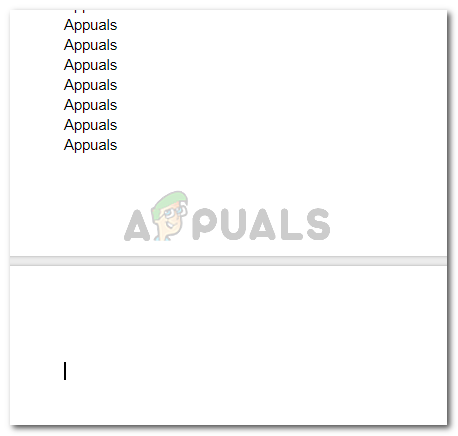 Строка, отображаемая на пустой странице, — это то, что я называю «текстовой строкой» или «текстовым значком».
Строка, отображаемая на пустой странице, — это то, что я называю «текстовой строкой» или «текстовым значком».
Это сделано, чтобы убедиться, что вы не находитесь ни на одной другой странице. Чтобы удалить страницу, вы должны иметь текстовую строку на этой конкретной странице. Еще одна вещь, в которой вы должны быть уверены, это то, что курсор нажимается в первой строке этой страницы. Сделав это, просто нажмите кнопку «Backspace» на клавиатуре. Это удалит последнюю страницу и переместит текстовую строку после последнего слова на предыдущей странице.
5. Метод № 2 для удаления последней страницы заключается в нажатии на курсор на последней строке после последнего слова на этой странице, как показано на рисунке ниже.
4
Когда появится текстовая строка, вы нажмете кнопку «удалить» на клавиатуре. Пустое пространство пустой страницы будет перемещено назад, а пустая страница будет удалена.
Удаление пустой страницы в середине документа
1. Когда у вас есть пустая страница в вашем документе, это выглядит так.
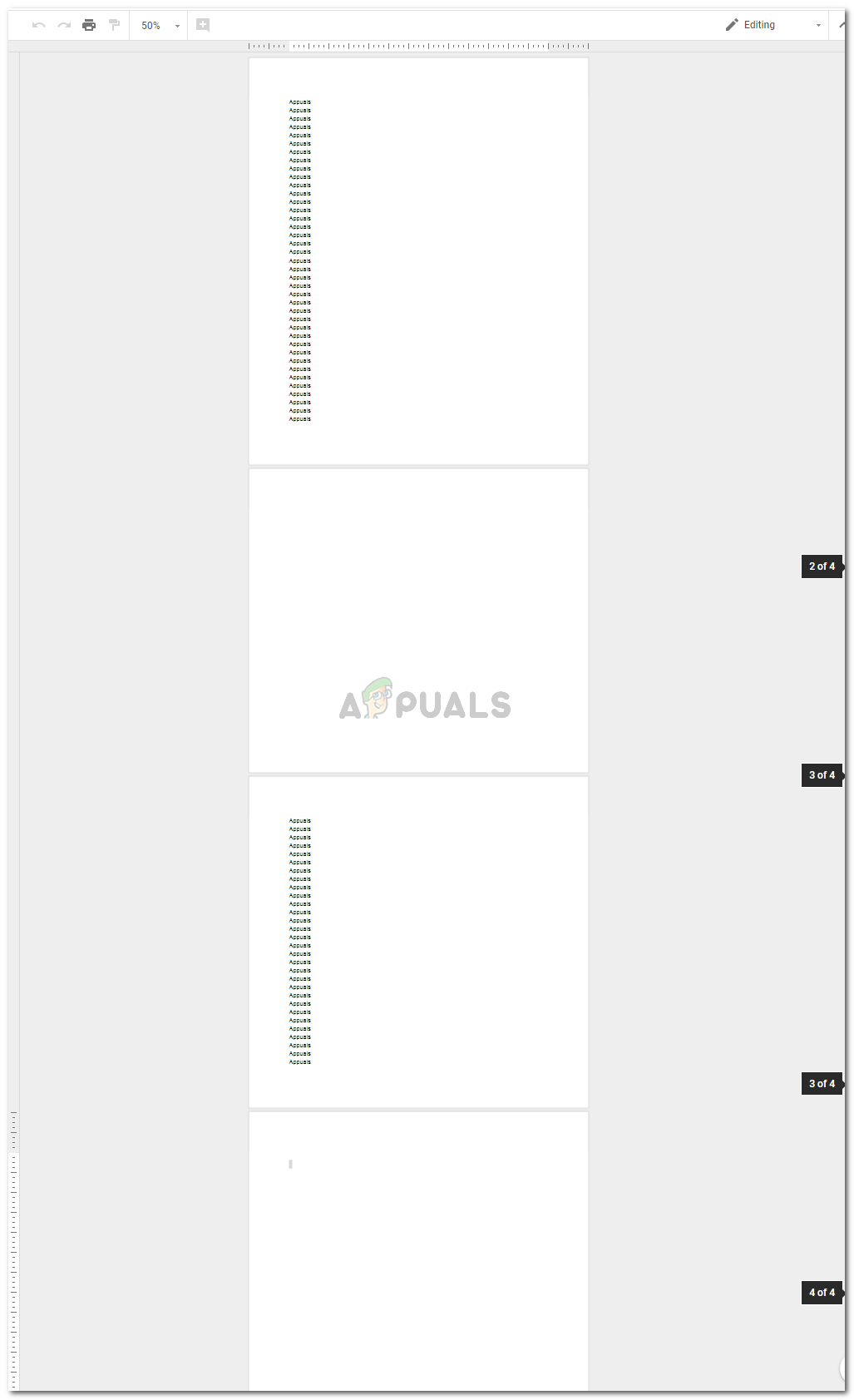 Пустые страницы не появляются просто в конце вашего документа. Иногда они ошибочно создаются где-то в середине содержимого.
Пустые страницы не появляются просто в конце вашего документа. Иногда они ошибочно создаются где-то в середине содержимого.
В такой ситуации вы можете выполнить действия, указанные в разделе выше, но это займет очень много времени. Вам, вероятно, придется нажимать кнопку возврата или удаления, пока ваша пустая страница не будет заполнена текстом на следующей странице. И технически вы не удаляете страницу, а просто заполняете пустое пространство из текста внутри.
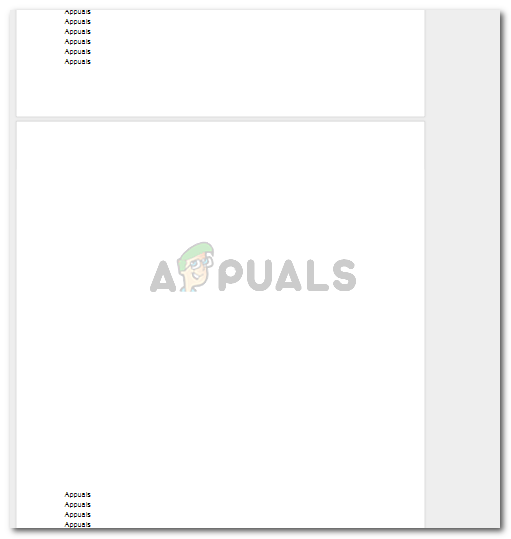 Нажатие клавиши возврата или клавиши удаления на этих пустых страницах, которые находятся в середине ваших страниц содержимого, не удалит пустую страницу, но изменит текст на пустой странице.
Нажатие клавиши возврата или клавиши удаления на этих пустых страницах, которые находятся в середине ваших страниц содержимого, не удалит пустую страницу, но изменит текст на пустой странице.
2. Удалите пустую страницу между страницами контента, вам нужно выбрать пустую страницу, перетаскивая курсор, как мы делаем, когда выбираем слово или предложение. Убедитесь, что вы выбрали всю пустую страницу и идете до конца. Посмотрите, как я сделал это для моего примера.
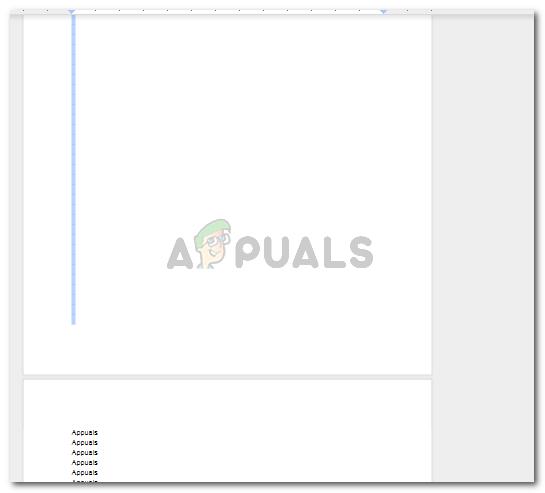 Выберите целую пустую страницу от первой строки до последнего бита. Это единственный способ удалить пустые страницы, которые не находятся в конце документа.
Выберите целую пустую страницу от первой строки до последнего бита. Это единственный способ удалить пустые страницы, которые не находятся в конце документа.
3. После выбора пустой страницы вы просто нажмете «Удалить» или «Backspace» на клавиатуре, и черная страница исчезнет, как будто ее никогда не было.
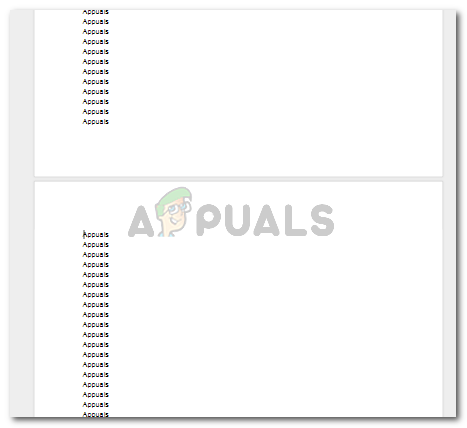 Так же, как мы удалили последнюю страницу, нажав клавишу Backspace и клавишу Delete на клавиатуре, этот метод также можно использовать для полного удаления пустой страницы.
Так же, как мы удалили последнюю страницу, нажав клавишу Backspace и клавишу Delete на клавиатуре, этот метод также можно использовать для полного удаления пустой страницы.
Если вам не хватает всех перечисленных выше вариантов удаления пустой страницы в Документах Google, есть еще одна вещь, которую вы можете сделать, чтобы не создавать пустую страницу. Когда вы дойдете до конца своей последней страницы контента, постарайтесь убедиться, что предложение заканчивается, прежде чем новая страница будет автоматически добавлена ниже. И, когда вы добавляете свой последний «период / полная остановка» в конце, не нажимайте клавишу ввода на клавиатуре. Это поможет вам, не создавая новую страницу.